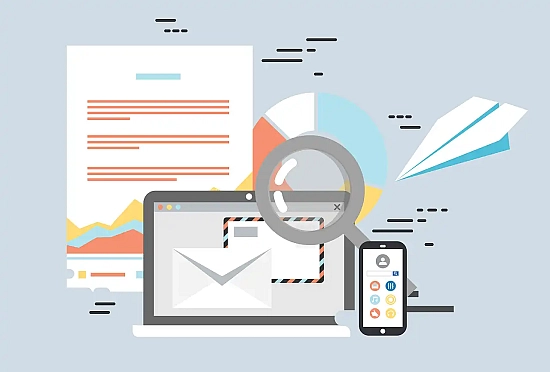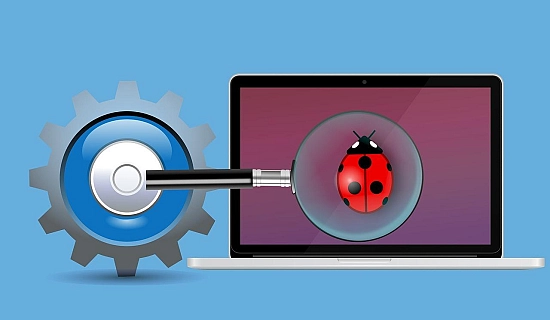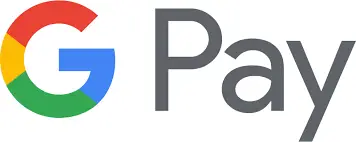Dopo avervi parlato di come attivare la funzione OK Google, oggi vogliamo proporvi un nuovo approfondimento.
Menu di navigazione dell'articolo
- Creazione del tuo account Gmail
- Configurazione e personalizzazione del tuo account Gmail
- Sfruttare al meglio le funzionalità avanzate di Gmail
- FAQ
Benvenuti nella nostra guida su come accedere alla mail di Google e creare un account Gmail! Gmail è il servizio di posta elettronica gratuito offerto da Google, che offre un'ampia gamma di funzionalità per la gestione delle email. In questa introduzione, esploreremo passo dopo passo la procedura di registrazione Gmail e come configurare il tuo nuovo indirizzo email Google.
Prima di iniziare con Gmail, è importante conoscere i vantaggi che offre il servizio. Oltre alla gestione delle email, creare un account Gmail ti dà accesso a tutti i servizi di Google, come Google Drive, Google Calendar e YouTube, grazie al tuo Google Account unificato.
La sicurezza è una delle principali preoccupazioni quando si tratta di servizi online e, fortunatamente, Google presta grande attenzione alla protezione del tuo account. Nel corso di questa guida, affronteremo anche le misure di sicurezza che Google mette a disposizione per proteggere il tuo nuovo account Gmail.
La procedura di registrazione è semplice e veloce, e in pochi minuti avrai il tuo account Gmail pronto all'uso. In questa guida, forniremo un tutorial dettagliato per aiutarti a creare il tuo account, così come consigli utili su come personalizzare e configurare il tuo indirizzo email Google per soddisfare al meglio le tue esigenze.
Se stai cercando un servizio email gratuito, affidabile e facile da usare, Gmail è la scelta giusta. Con questa guida, sarai in grado di iscriverti e iniziare a utilizzare il tuo nuovo account Gmail in pochissimo tempo. Segui i passaggi descritti nell'articolo e scopri come ottenere il massimo dal tuo servizio di email Google.
Creazione del tuo account Gmail
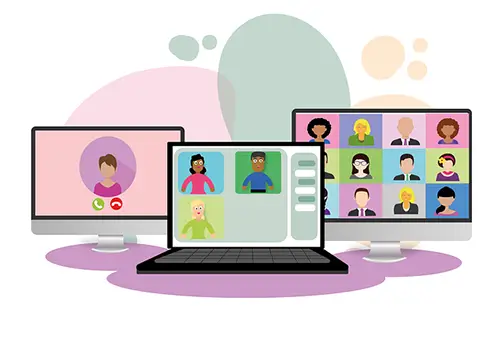
Per creare un account Gmail, segui questi semplici passaggi:
Vai alla pagina di registrazione di Gmail
- Apri il tuo browser e visita il sito ufficiale di Gmail: https://mail.google.com
- Clicca sul pulsante "Crea un account" situato in alto a destra dello schermo.
Inserisci le tue informazioni personali
- Compila il modulo di registrazione con il tuo nome, cognome, nome utente desiderato e password. Il nome utente sarà la parte iniziale del tuo indirizzo email (es.
Questo indirizzo email è protetto dagli spambots. È necessario abilitare JavaScript per vederlo. ). - Scegli una password sicura, combinando lettere maiuscole e minuscole, numeri e simboli.
Completa la registrazione e verifica il tuo account
- Fornisci un numero di telefono per la verifica. Google lo utilizzerà per inviarti un codice di verifica tramite SMS o chiamata.
- Inserisci il codice di verifica ricevuto per confermare il tuo account.
- Completa il modulo fornendo altre informazioni come la data di nascita e il sesso
- Leggi e accetta i termini del servizio e l'informativa sulla privacy di Google.
- Clicca su "Prossimo" per finalizzare la creazione del tuo account Gmail.
Congratulazioni! Ora hai creato il tuo account Gmail e sei pronto per iniziare a utilizzarlo.
Se sei interessato ad approfondire questo tipo di tematiche ci teniamo a consigliarti di leggere anche il nostro articolo in cui ti guidiamo alla conoscenza della Webmail di Office 365.
Configurazione e personalizzazione del tuo account Gmail
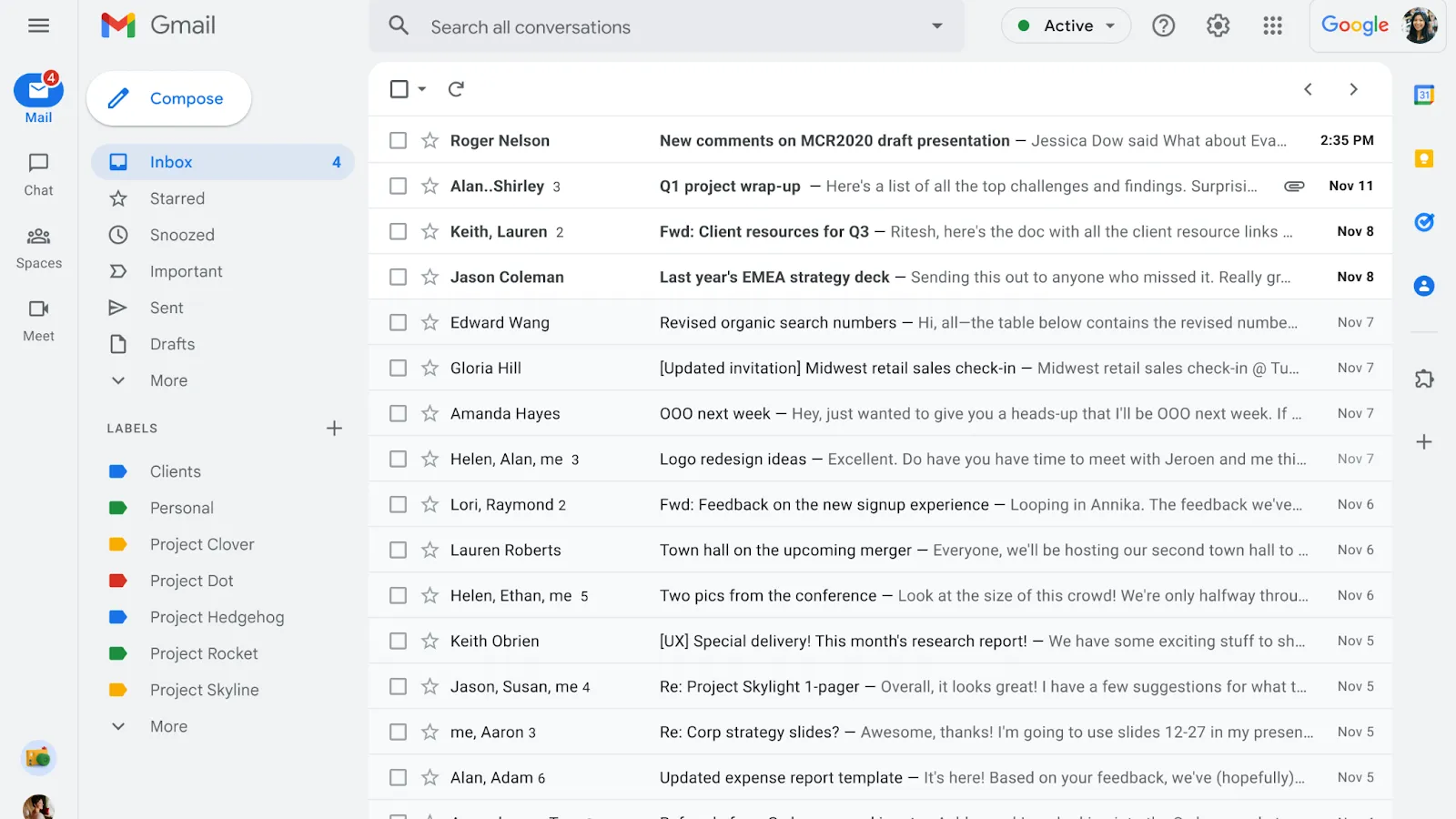
Una volta creato il tuo account Gmail, è importante configurarlo e personalizzarlo per adattarlo alle tue esigenze. In questa sezione, esamineremo le principali impostazioni e funzionalità disponibili.
Impostazioni generali
- Accedi al tuo account Gmail e clicca sull'icona a forma di ingranaggio nell'angolo in alto a destra dello schermo.
- Seleziona "Vedi tutte le impostazioni" per accedere al pannello delle impostazioni.
- Nella scheda "Generali", puoi personalizzare le preferenze come la lingua, la risposta automatica, le firme e la visualizzazione dei messaggi.
Organizzazione delle email
- Utilizza le etichette per organizzare le tue email in categorie personalizzate. Clicca su "Crea nuova etichetta" nella barra laterale sinistra e assegna un nome all'etichetta.
- Imposta filtri per automatizzare la gestione delle email in arrivo. Vai alla scheda "Filtri e indirizzi bloccati" nelle impostazioni e clicca su "Crea un nuovo filtro". Qui, puoi impostare criteri specifici per le email e decidere come gestirle (ad esempio, applicare un'etichetta, archiviare o eliminare automaticamente).
- Sfrutta le funzionalità di "Inbox intelligente" per separare automaticamente le email in categorie come "Principale", "Social", "Promozioni" e "Aggiornamenti". Vai alla scheda "Inbox" nelle impostazioni e seleziona il tipo di visualizzazione che preferisci.
Sicurezza e privacy
Abilita l'autenticazione a due fattori per aggiungere un ulteriore livello di sicurezza al tuo account. Vai al pannello "Sicurezza" del tuo Google Account e attiva la "Verifica in due passaggi".
Controlla e gestisci le app e i dispositivi connessi al tuo account nella sezione "Sicurezza" del tuo Google Account.
Personalizza le impostazioni sulla privacy, come la pubblicità personalizzata e il monitoraggio delle attività, visitando la sezione "Privacy e personalizzazione" del tuo Google Account.
Sfruttare al meglio le funzionalità avanzate di Gmail
Ora che hai configurato e personalizzato il tuo account Gmail, è il momento di esplorare alcune delle funzionalità avanzate che rendono Gmail un servizio di posta elettronica potente e versatile.
Uso degli add-on e delle estensioni
- Gmail offre una vasta gamma di add-on e estensioni per migliorare la tua esperienza e aumentare la produttività. Visita il Google Workspace Marketplace per trovare e installare add-on come "ToDoist", "Trello" o "Zoom".
- Se utilizzi Google Chrome, puoi anche cercare e installare estensioni specifiche per Gmail dal Chrome Web Store.
Integrazione con altre app di Google
- Gmail si integra perfettamente con altre app di Google come Google Drive, Google Calendar e Google Meet. Ad esempio, puoi allegare facilmente file da Google Drive alle tue email o programmare eventi direttamente dalla tua casella di posta.
- Utilizza le scorciatoie da tastiera per navigare rapidamente e gestire le tue email. Vai alla scheda "Avanzate" nelle impostazioni e abilita le scorciatoie da tastiera. Consulta l'elenco completo delle scorciatoie disponibili nella Guida di Gmail.
Utilizzo di Gmail offline e su dispositivi mobili
- Puoi utilizzare Gmail anche senza connessione a Internet grazie alla funzionalità "Gmail offline". Vai alla scheda "Offline" nelle impostazioni e abilita "Sincronizzazione offline" per accedere alle tue email anche quando sei offline.
- Gmail dispone di app per dispositivi mobili sia per Android che per iOS. Scarica l'app "Gmail" dal Google Play Store o dall'App Store di Apple per accedere e gestire le tue email ovunque ti trovi.
In conclusione, Gmail è un servizio di posta elettronica potente e versatile che offre numerose funzionalità e integrazioni per migliorare la tua esperienza e aumentare la produttività. Seguendo questa guida, hai imparato come creare, configurare e personalizzare il tuo account Gmail, oltre a sfruttare al meglio le sue funzionalità avanzate. Adesso sei pronto per utilizzare Gmail in modo efficiente e sicuro, sia per uso personale che professionale. Buona navigazione nella tua nuova casella di posta!
Sebbene questo articolo sia incentrato sull'accesso alla mail di Google attraverso l'account Gmail, è importante notare che ci sono anche altre opzioni disponibili, come Alice Mail. Se preferisci utilizzare un servizio di posta elettronica italiano gratuito, potresti considerare anche la creazione di un account Virgilio Mail. Anche in questo caso, il processo di creazione è semplice e intuitivo, e ti consente di accedere alla tua casella di posta in pochi minuti.
Se vuoi approfondire altre tematiche legate alla posta elettronica, puoi leggere il nostro articolo sulla Webmail di Tim Impresa semplice.
FAQ
Perché dovrei configurare il mio account Gmail su un client di posta?
Configurare il tuo account Gmail su un client di posta ti permette di gestire tutte le tue email in un unico luogo, specialmente se utilizzi più account di posta elettronica. Puoi risparmiare tempo passando da un account all'altro e beneficiare delle funzionalità specifiche del client di posta. Inoltre, molti client di posta elettronica offrono funzioni di filtraggio e organizzazione più avanzate rispetto all'interfaccia web di Gmail.
Come posso configurare Gmail su Microsoft Outlook?
Per configurare Gmail su Microsoft Outlook, avrai bisogno di abilitare prima l'accesso meno sicuro e il protocollo IMAP nel tuo account Gmail. Puoi farlo andando nelle impostazioni del tuo account Gmail, nella sezione 'Trasferimento posta e POP/IMAP'. Una volta fatto questo, apri Outlook, vai su 'File' > 'Aggiungi account' e inserisci i tuoi dettagli Gmail. Segui le istruzioni per completare la configurazione.
Come posso configurare Gmail su Apple Mail?
Per configurare Gmail su Apple Mail, apri Mail e seleziona 'Mail' > 'Preferenze' dal menu. Clicca su 'Account' > '+', quindi scegli 'Google' dal menu a discesa. Inserisci i tuoi dettagli Gmail e segui le istruzioni per completare la configurazione.
Come posso configurare Gmail su Thunderbird?
Per configurare Gmail su Thunderbird, apri Thunderbird e clicca su 'Email' sotto 'Crea un nuovo account'. Clicca su 'Ignora questo e usa il mio account email esistente', poi inserisci i tuoi dettagli Gmail. Thunderbird dovrebbe configurare automaticamente le impostazioni del server, ma se non lo fa, assicurati che le impostazioni IMAP siano abilitate nel tuo account Gmail.
Sto riscontrando problemi durante la configurazione di Gmail sul mio client di posta, cosa posso fare?
Se stai riscontrando problemi durante la configurazione di Gmail sul tuo client di posta, ci sono diverse cose che puoi provare. Assicurati di aver abilitato l'accesso meno sicuro e il protocollo IMAP nel tuo account Gmail. Controlla anche che le tue credenziali siano corrette e che tu stia utilizzando le impostazioni del server corrette. Se il problema persiste, potrebbe essere utile consultare la documentazione del tuo client di posta o contattare il supporto tecnico per assistenza.
E' possibile inserire una Arubamail all'interno di Gmail?
Sì, è possibile. Google consente agli utenti di Gmail di aggiungere account di posta elettronica da altri servizi attraverso il protocollo POP3 o IMAP, tra cui Aruba.
Ecco una guida generale su come fare:
- Apri Gmail sul tuo computer.
- Fai clic sull'icona a forma di ingranaggio in alto a destra e scegli "Vedi tutte le impostazioni".
- Vai alla scheda "Account e importazione" o "Account" (il nome può variare in base alla versione di Gmail che stai usando).
- In "Controlla la posta da altri account", clicca su "Aggiungi un account di posta".
- Inserisci il tuo indirizzo email di Aruba e segui le istruzioni sullo schermo.
È importante notare che dovrai conoscere le impostazioni del server di posta in arrivo di Aruba per completare il processo. Queste impostazioni includono l'indirizzo del server e la porta, che dovrebbero essere disponibili nel centro assistenza di Aruba o contattando il loro supporto tecnico.
Ricorda che le email recuperate da Gmail saranno disponibili nella cartella "Tutti i messaggi" a meno che non crei un filtro apposito per farle apparire in una cartella separata.
Se la procedura non dovesse funzionare correttamente, ti consiglio di contattare il supporto tecnico di Aruba per ulteriori assistenza.